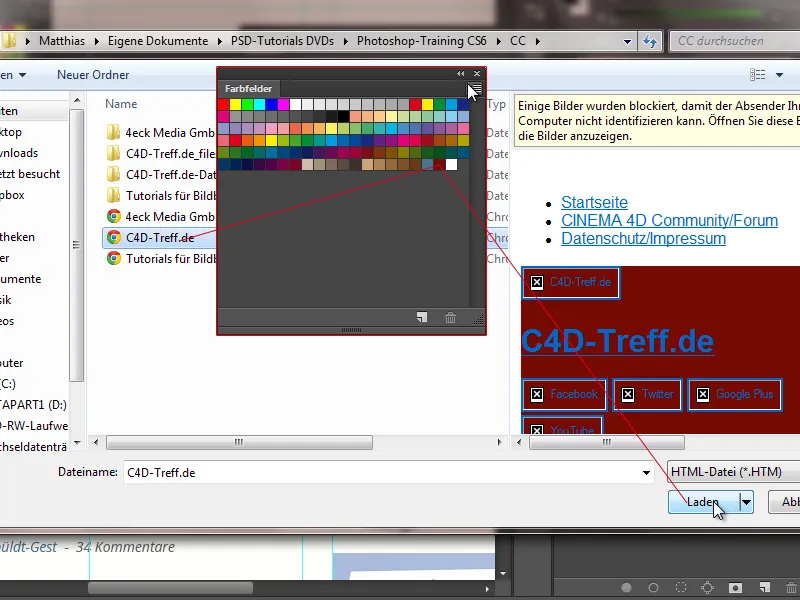Ulepszenia w oknie dialogowym rozmiaru obrazu
Podobnie jak w selektywnym narzędziu ostrości, okno dialogowe zostało przebudowane pod względem wizualnym. Wreszcie otrzymaliśmy podgląd w oknie dialogowym rozmiaru obrazu. Możliwe jest również powiększenie okna dialogowego.
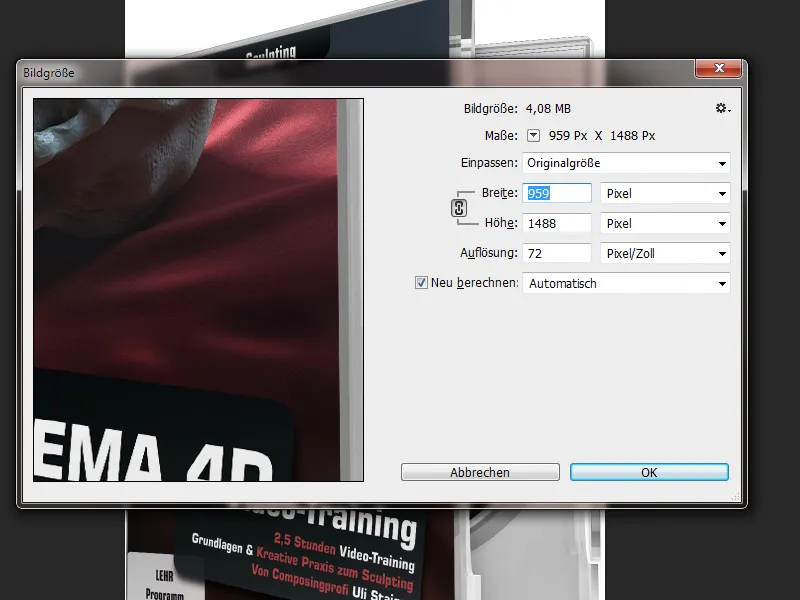
Mam teraz dostępne predefiniowane ustawienia i mogę tworzyć także niestandardowe predefiniowane ustawienia. Jeśli na przykład, jak w moim przykładzie, muszę zawsze eksportować większą grafikę w tym samym rozmiarze obrazu, mogę to od razu zapisać jako predefiniowane ustawienie. W otwierającym się przeglądarce plików po prostu nadaję mojemu ustawieniu nazwę (tutaj: "Widok szczegółowy sklepu dla okładki"), a następnie ta pozycja jest gotowa w mojej liście predefiniowanych ustawień. To świetne ulepszenie!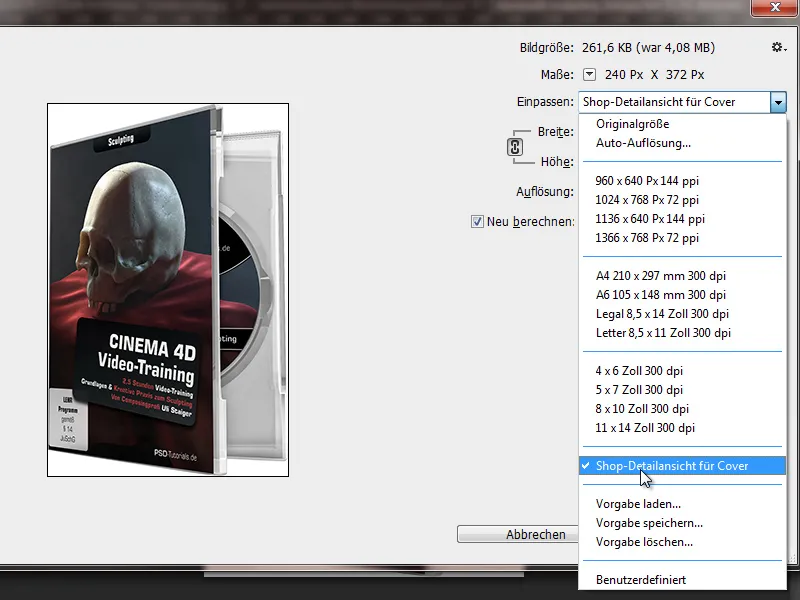
Wprowadzono również nową możliwość interpolacji, a mianowicie metodę obliczeniową zachowanie szczegółów (powiększanie). Ta metoda umożliwia lepsze zachowanie ostrości przy powiększaniu obrazów, ponieważ równocześnie z powiększaniem następuje delikatne wyostrzenie.
Wybierając metodę obliczeniową zachowanie szczegółów, mogę jednocześnie z powiększeniem zredukować powstający efekt szumienia. Dzięki podglądowi można również optymalnie ocenić oczekiwaną zmianę obrazu w wyniku zmiany rozmiaru i odpowiednio zareagować podczas redukcji szumów.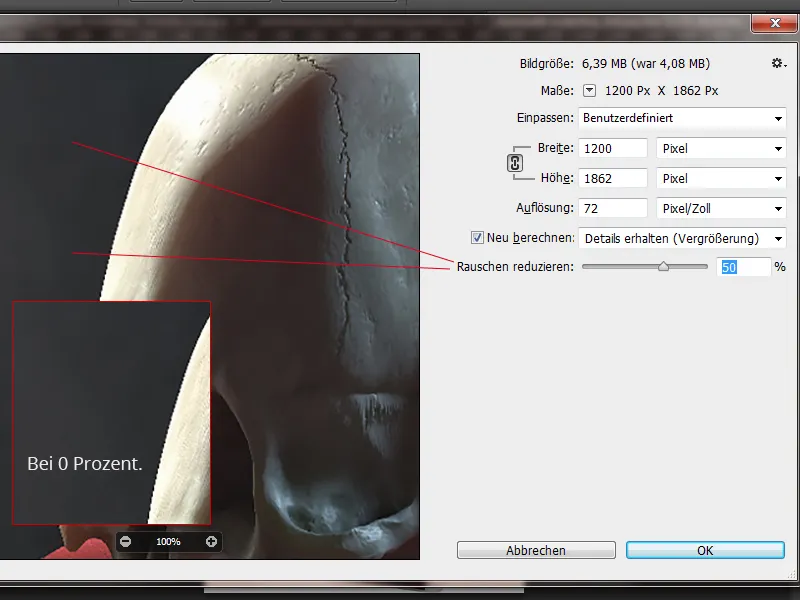
Imitowanie warstw tekstowych w widoku internetowym
Gdy projektujemy układy internetowe dla klientów, wyjaśniamy naszym klientom podczas prezentacji projektu, że czcionka może się nieznacznie różnić w zależności od urządzenia i przeglądarki.
Przykład: Nasza projektowana strona główna w ramach działalności agencji (4eck-media.de) jako plik obrazu (na górze) dla strony kosmetik-uhl.de i widok w przeglądarce internetowej (na dole).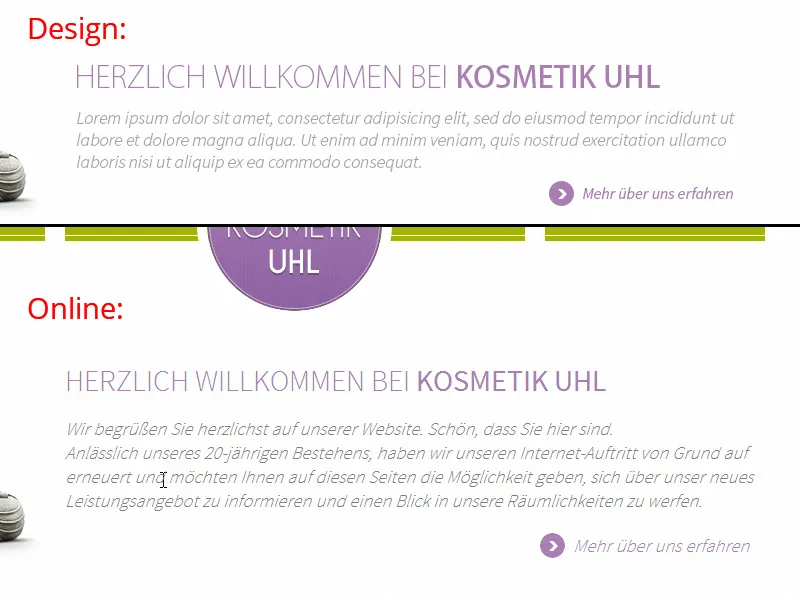
Teraz w Photoshopie CC dodano dwa tryby internetowe do opcji wygładzania tekstu. W moim systemie są to Windows i Windows-LCD. Użytkownik Maca otrzymuje Mac i Mac-LCD. Dzięki temu można idealnie naśladować, jak tekst będzie prezentować się później na stronie internetowej. Byłoby idealnie, gdyby jako opcje były dostępne Mac i Windows, ponieważ mam wrażenie, że na Macu tekst zawsze jest nieco bardziej wyraźny niż w systemach Windows.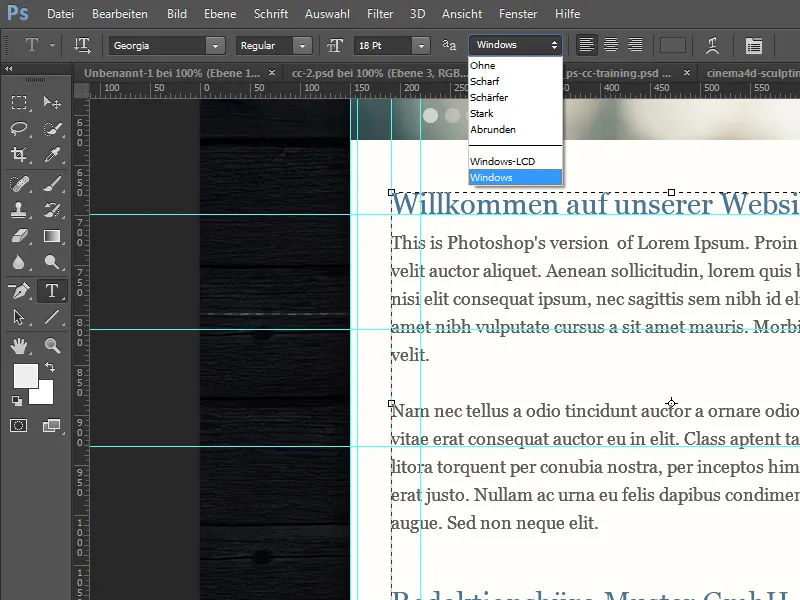
Kopiowanie CSS
W naszej agencji do wersji Photoshop CS6 używano płatnego dodatku CSS Hat, który umożliwia konwertowanie kształtów wektorowych i stylów warstw na kod CSS3. Ta funkcja została teraz dodana do Photoshopa CC. Mogę więc po prostu klikając prawym przyciskiem myszy na warstwę tekstu lub kształtu, skopiować kod CSS – a następnie wkleić go do edytora. Nawet jeśli kod CSS nie zawsze można skopiować w każdym przypadku (np. z powodu absolutnej pozycji), to jest zdecydowanie łatwiej edytować eksportowany kod CSS niż pisać go od nowa.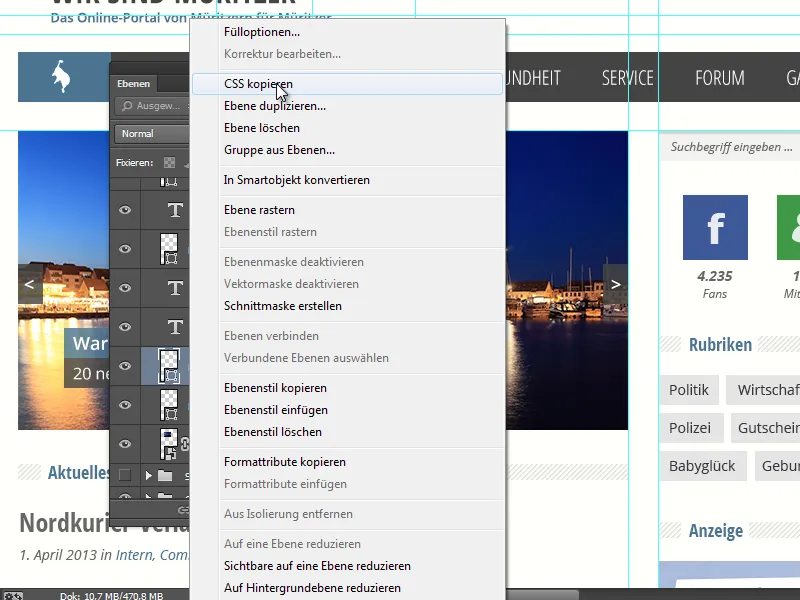
Przyjemne jest również uwzględnianie stylów warstw. Jeśli mój kształt na przykład ma cień, to zostanie on odwzorowany jako box-shadow w wyjściowym kodzie CSS. Jeśli chcę skopiować wiele obiektów jako CSS jednocześnie, muszę umieścić je w grupie i następnie kliknąć prawym przyciskiem myszy na grupę, aby wybrać skopiuj CSS.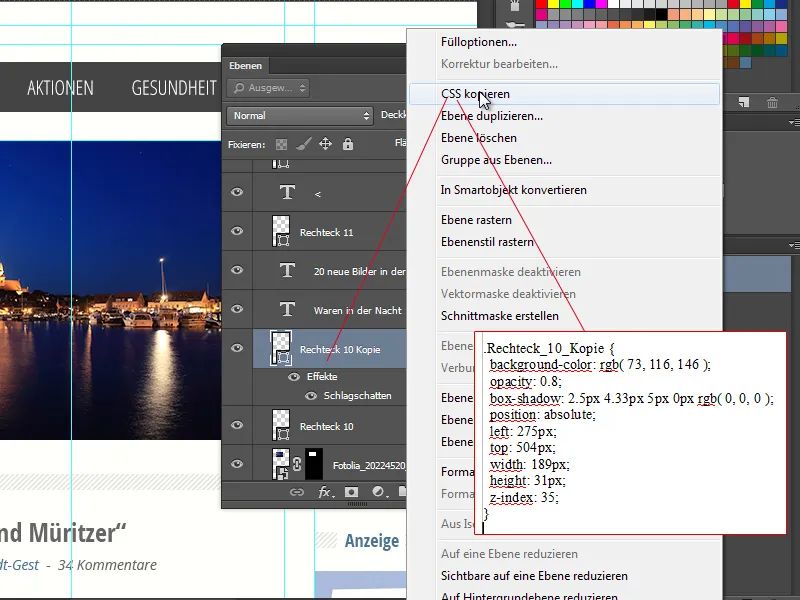
Importowanie kolorów internetowych
W Photoshopie CC istnieje możliwość dodawania nowych kolorów internetowych do istniejących kolorów za pośrednictwem menu Panelu Kolorów.. Jeśli zapiszę po prostu raz stronę internetową przez Zapisz jako, otrzymuję mnóstwo plików, w tym plik HTML oraz kilka plików CSS. Teraz mogę zaimportować zdefiniowane w nich kolory internetowe.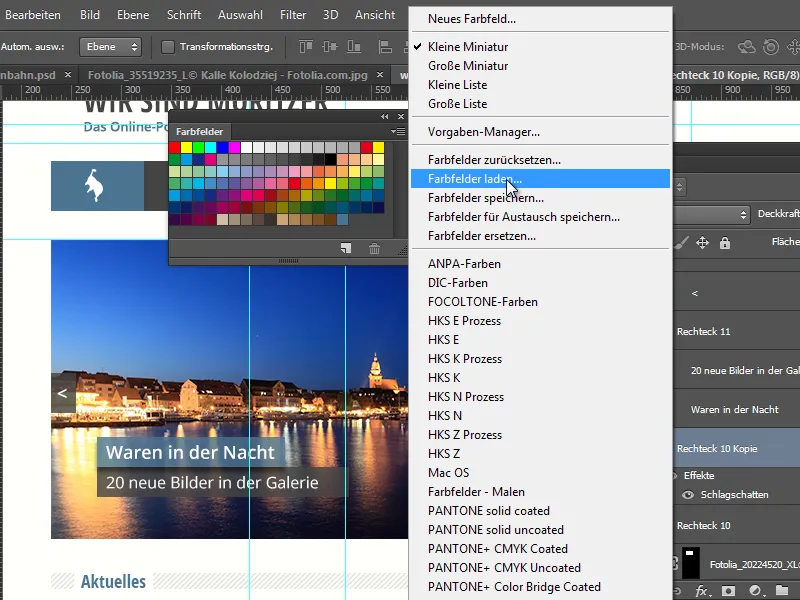
Nie muszę sięgać po zrzut ekranu i używać pipety, gdy chcę wybrać odpowiednie kolory. Na przykład po prostu pobieram plik HTML i CSS z C4D-Treff.de, aby uzyskać wyraźny czerwony kolor, gdy chcę tworzyć dalsze projekty mediów w Photoshopie zgodnie z tym wskazaniem kolorystycznym.